Présentation
Ce guide vous explique comment ajouter une adresse IP privée à un serveur Windows Server 2012 R2. Une chose à noter avant de commencer est que notre service d'hébergement Cloud utilise automatiquement la deuxième interface comme interface privée.
Prérequis
-Une IP privée à ajouter à votre serveur. Dans le cas de notre Cloud, il s'agirait d'une adresse IP de votre plage d'adresses IP privées.
-Un serveur sur lequel Windows Server 2012 R2 est installé.
Ajouter une adresse IP privée sur Windows Server 2012 R2
Connectez-vous à votre panneau de contrôle cloud et cliquez sur "IP privées" pour voir quelle plage privée vous a été attribuée.
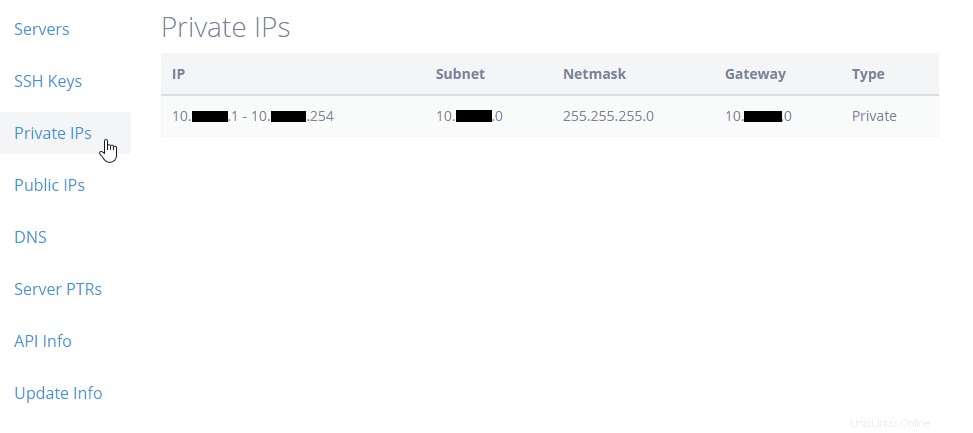
Mise en route
L'attribution d'une adresse IP privée sur Windows Server 2012 R2 est assez simple. Ouvrez le Centre de mise en réseau et de partage afin que nous puissions modifier l'interface réseau. Pour un guide à ce sujet, rendez-vous ici.
Cliquez sur "Modifier les paramètres de l'adaptateur"
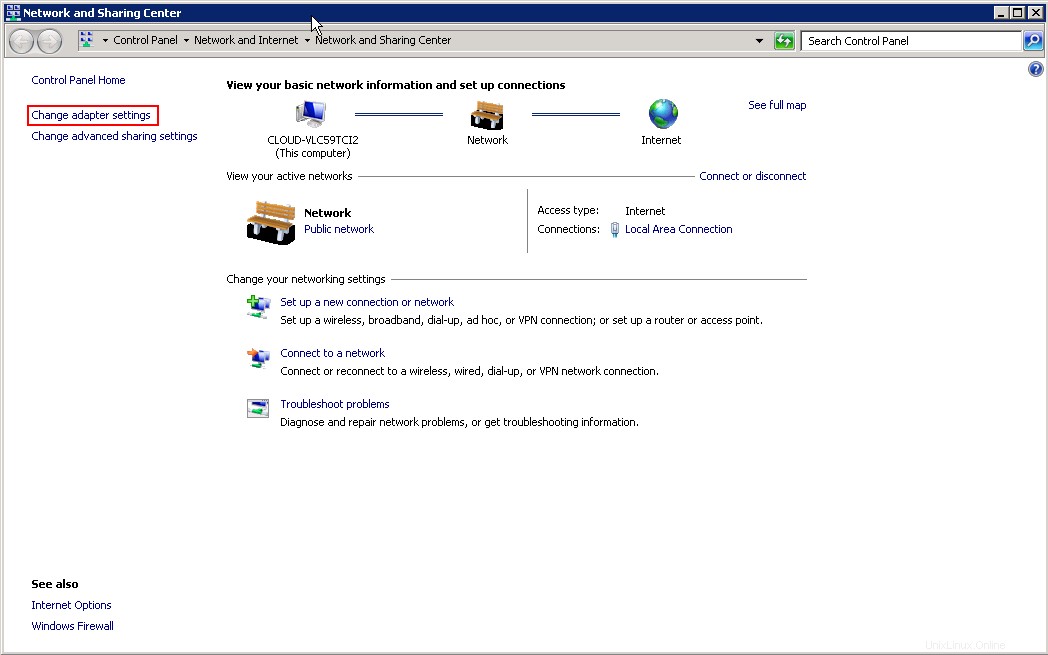
Faites un clic droit sur Connexion au réseau local 2 et activez-le. Vous voudrez ensuite cliquer à nouveau avec le bouton droit de la souris sur l'interface et accéder aux propriétés.
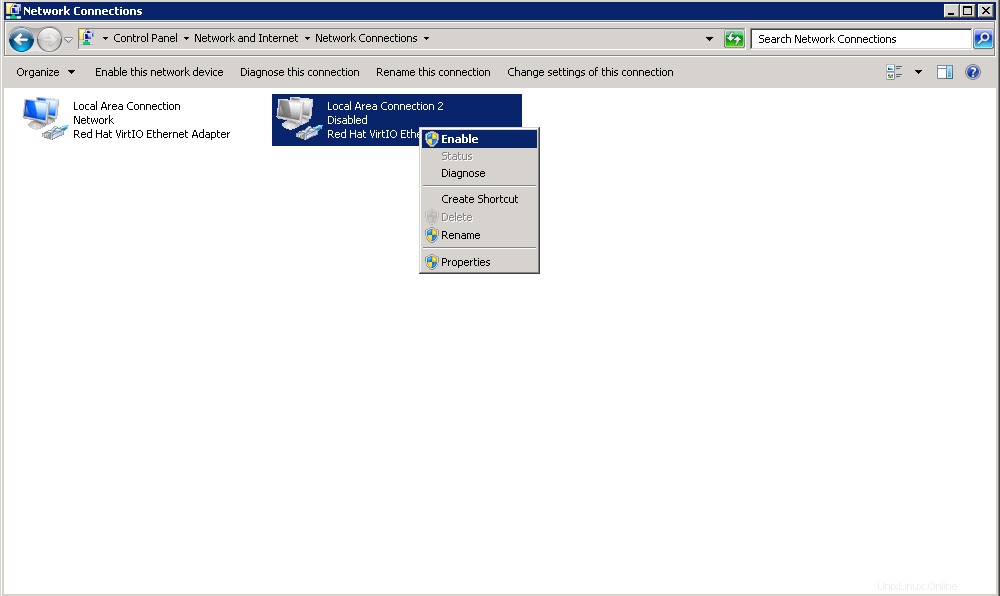
Cliquez maintenant sur "Internet Protocol Version 4 (TCP/IPv4)" et cliquez sur "Propriétés".
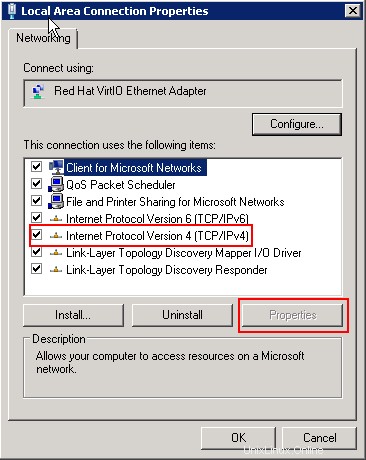
Une fois dans les propriétés, sélectionnez "Utiliser l'adresse IP suivante". Nous allons ajouter l'adresse IP que nous avons sélectionnée dans le champ Adresse IP. Nous ajouterons ensuite son masque de réseau associé au champ Masque de sous-réseau. Une fois terminé, cliquez sur OK et vous pouvez fermer les autres fenêtres car nous avons maintenant terminé.
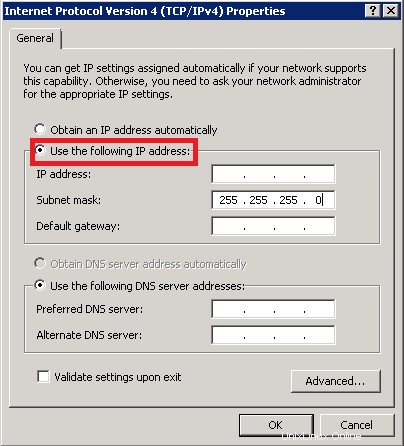
IPv4 pour le privé
Et c'est tout. Configurez un autre serveur sur la plage IP privée et vous pourrez communiquer entre les deux. Assurez-vous d'ajouter une exception pour l'adresse IP/la plage à tout pare-feu pouvant se trouver sur le serveur. Comme toujours, Atlantic.Net vous propose les meilleures solutions d'hébergement Windows Cloud.